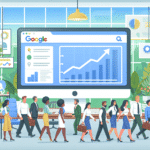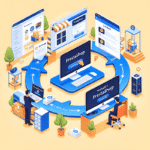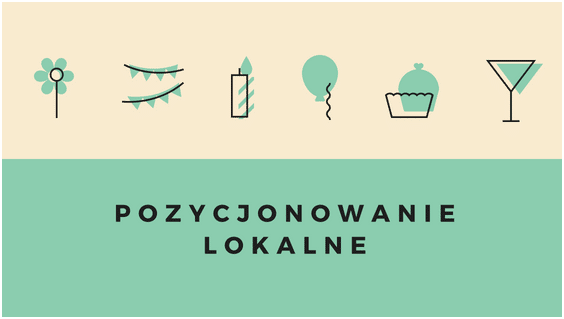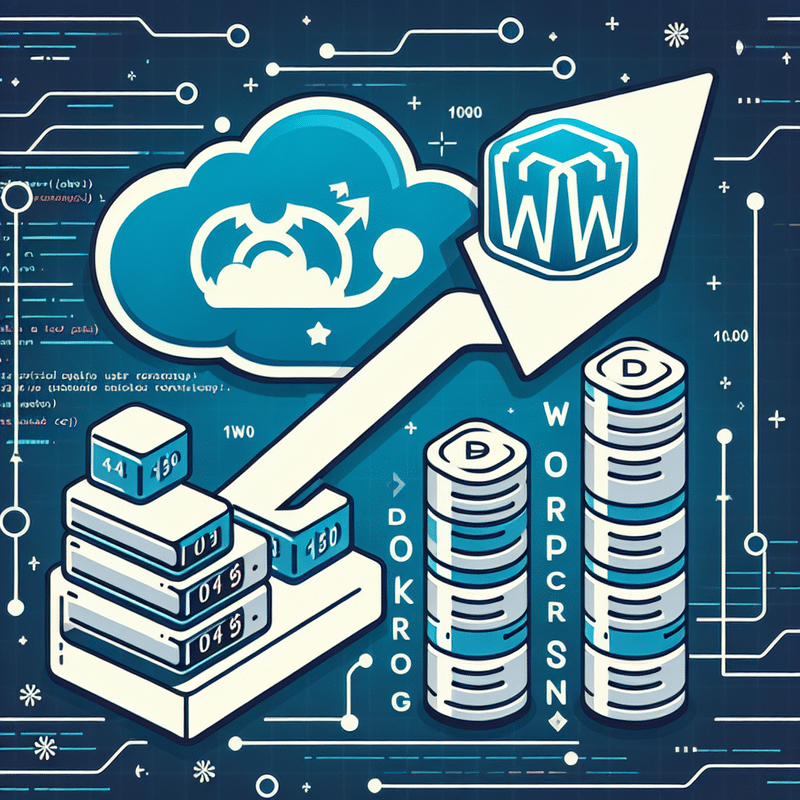
Konfiguracja Docker Compose dla WordPress: Krok po kroku
Konfiguracja WordPress przy użyciu Docker Compose może być świetnym rozwiązaniem dla każdego, kto chce efektywnie korzystać z „docker wordpress marketing internetowy”. W tym przewodniku pokażemy krok po kroku, jak skonfigurować WordPress z wykorzystaniem Docker Compose. Zwłaszcza jeśli zarządzasz kampaniami marketingowymi, szybka i stabilna konfiguracja lokalnego środowiska developerskiego może znacznie usprawnić Twoją pracę.
Krok 1: Przygotowanie środowiska
Przede wszystkim musisz mieć zainstalowany Docker i Docker Compose. Wersja Dockera od 4.10 wzwyż jest preferowana ze względu na zgodność z Docker Dev Environments. Pobierz odpowiednie pliki instalacyjne dla swojego systemu operacyjnego (Windows, macOS, UNIX) i zainstaluj je według instrukcji.
Krok 2: Tworzenie pliku docker-compose.yml
Plik docker-compose.yml jest kluczowym elementem, który definiuje konfigurację usług, z którymi będzie działać WordPress. Umieść go w katalogu roboczym projektu.
version: '3.3'
services:
wordpress:
image: wordpress:latest
ports:
- "8000:80"
environment:
- WORDPRESS_DB_HOST=db:3306
- WORDPRESS_DB_USER=root
- WORDPRESS_DB_PASSWORD=example
- WORDPRESS_DB_NAME=wordpress
volumes:
- wordpress-data:/var/www/html
db:
image: mysql:5.7
environment:
- MYSQL_ROOT_PASSWORD=example
- MYSQL_DATABASE=wordpress
- MYSQL_USER=root
- MYSQL_PASSWORD=example
volumes:
- db-data:/var/lib/mysql
volumes:
wordpress-data:
db-data:
Krok 3: Uruchomienie kontenerów
Następnie uruchom Docker Compose z poleceniem docker-compose up -d. To stworzy i uruchomi kontenery w tle.
Krok 4: Sprawdzenie działania
Po kilku chwilach Twoje środowisko powinno być gotowe. Możesz przejść do przeglądarki i otworzyć http://localhost:8000, aby zobaczyć ekran instalacyjny WordPress. Cały stack „LAMP” został zaimplementowany w kontenerach, co oznacza, że nie musisz ręcznie instalować Apache, MySQL ani PHP na swoim urządzeniu.
Krok 5: Personalizacja
- Dodawanie wtyczek: Możesz zarządzać wtyczkami i motywami poprzez interfejs WordPressa (wp-admin).
- Synchronizacja baz danych: Eksportuj i importuj bazy danych pomiędzy środowiskiem lokalnym a produkcyjnym używając narzędzi takich jak WP Migrate DB.
- Zarządzanie wolumenami: Twoje dane są przechowywane w wolumenach Docker, co pozwala na łatwą migrację i backup.
Krok 6: Dodatkowe narzędzia
Warto rozważyć dodanie narzędzi takich jak Mailhog do przechwytywania e-maili wysyłanych przez WordPress podczas pracy w środowisku deweloperskim. Można to uczynić dodając dedykowany serwis do pliku docker-compose.yml.
mailhog:
image: mailhog/mailhog
ports:
- "1025:1025"
- "8025:8025"
Opcja ta zwiększa komfort pracy, pozwalając na testowanie wysyłki e-maili bez ryzyka ich rzeczywistej wysyłki.
Powyższa konfiguracja pozwala na szybki start oraz efektywną pracę nad projektami związanymi z WordPress. Użycie Docker Compose sprawia, że całe środowisko jest łatwe do utrzymania, migrowania i skalowania, co jest kluczowe w kontekście „docker wordpress marketing internetowy”.
Zalety wyizolowanego środowiska kontenerowego w marketingu internetowym
Wyizolowane środowisko kontenerowe, takie jak Docker, zyskuje coraz większą popularność w branży marketingu internetowego. Łączy ono liczne zalety, które przyczyniają się do usprawnienia pracy oraz poprawienia jej efektywności. Jednym z najpopularniejszych zastosowań jest „docker wordpress marketing internetowy”, co pozwala na szybkie i skalowalne wdrażanie projektów internetowych.
1. Porządek i organizacja
- Wszystkie elementy potrzebne do uruchomienia strony są trzymane wewnątrz kontenera. Nie musisz mieć zainstalowanego na komputerze Apache, PHP ani MySQL.
- Każda witryna działa w swoim izolowanym środowisku, co eliminuje problemy z kompatybilnością między projektami.
- Usuwanie zbędnych projektów jest niezwykle proste – wystarczy usunąć kontenery, wolumeny i odpowiednie pliki.
2. Szybka konfiguracja
- Docker umożliwia łatwą konfigurację różnych wersji PHP i innych komponentów, co jest bardzo istotne przy zarządzaniu wieloma projektami o różnych wymaganiach technicznych.
3. Praca na obrazach
- Możliwość tworzenia spersonalizowanych obrazów Dockera, które można wykorzystać wielokrotnie, skracając czas konfiguracji nowych projektów.
- Przykład: Obrazy Docker dla WordPress i MySQL mogą być wykorzystane do szybkiego uruchomienia środowiska testowego lub produkcyjnego.
4. Elastyczność i skalowalność
- Łatwość skalowania aplikacji internetowych. Dzięki Docker Compose możesz zdefiniować, jak wiele kontenerów ma być uruchomionych i jak mają się komunikować.
- Możliwość szybkiego przenoszenia projektów między różnymi środowiskami dzięki Docker Hub i repozytoriom z obrazami.
5. Optymalizacja kosztów
- Dzięki konteneryzacji można ograniczyć koszty związane z utrzymaniem i zarządzaniem serwerami, co bezpośrednio przekłada się na wydajność finansową. Średni miesięczny koszt utrzymania serwera dla małej firmy może wynieść 500 złotych mniej przy użyciu Dockera w porównaniu do tradycyjnych rozwiązań.
6. Przykłady z życia
- Firma X z branży marketingu internetowego zredukowała czas konfiguracji nowych środowisk developerskich o 70%. Wcześniej proces ten trwał średnio 7 dni, a po wdrożeniu Dockera zajął tylko 2 dni.
- Agencja Y zauważyła poprawę współpracy zespołów developerskich i marketingowych dzięki wyraźnemu podziałowi środowisk i eliminacji problemów wynikających z różnic w konfiguracjach lokalnych.
Wdrożenie technologii kontenerowej, takiej jak Docker, w procesach marketingu internetowego niesie za sobą wiele korzyści. Wyraźne korzyści związane z organizacją pracy, elastycznością oraz optymalizacją kosztów sprawiają, że rozwiązania te stają się standardem w nowoczesnym marketingu internetowym.
Szybka i prosta instalacja różnych wersji PHP w Dockerze dla WordPressa
Jeśli prowadzisz projekty związane z WordPressem, wiesz, jak ważne jest posiadanie elastycznego i wydajnego środowiska programistycznego. Dzięki Dockerowi możesz szybko i łatwo zainstalować różne wersje PHP dla WordPressa, co znacznie przyspiesza prace deweloperskie i eliminuje wiele problemów związanych z tradycyjnymi środowiskami. W tym poradniku pokażemy, jak skonfigurować Docker dla WordPressa, abyś mógł czerpać pełne korzyści z kontenerów w swoim workflow.
1. Instalacja Dockera i Docker Compose
W pierwszej kolejności musisz zainstalować Dockera. Najlepiej działa on na systemach UNIX, ale wersja na Windows 10 PRO, wspierająca Hyper-V, również świetnie się sprawdza. Wersja Docker Desktop powinna być co najmniej 4.10, aby zapewnić kompatybilność z Dev Environments.
2. Konfiguracja pliku docker-compose.yml
Aby skonfigurować Docker dla WordPressa, potrzebujesz pliku docker-compose.yml. Oto przykładowa konfiguracja:
version: '3.8'
services:
wordpress:
image: wordpress:php7.4-apache
ports:
- "8080:80"
environment:
WORDPRESS_DB_HOST: db
WORDPRESS_DB_USER: root
WORDPRESS_DB_PASSWORD: password
db:
image: mysql:5.7
ports:
- "3306:3306"
environment:
MYSQL_ROOT_PASSWORD: password
volumes:
wordpress_data:
db_data:Plik ten definiuje dwa serwisy: WordPressa (korzystającego z PHP 7.4) oraz bazy danych MySQL. Możesz łatwo zmieniać wersje PHP, modyfikując linijkę „image”.
3. Uruchomienie środowiska
Aby uruchomić skonfigurowane środowisko, wystarczy w katalogu z plikiem docker-compose.yml użyć komendy:
docker-compose upDocker pobierze niezbędne obrazy i uruchomi kontenery. Po chwili będziesz miał lokalną instalację WordPressa działającą na localhost:8080.
4. Zarządzanie wieloma wersjami PHP
Jeśli chcesz zmienić wersję PHP na przykład na 7.2, wystarczy zmienić odpowiednią linijkę w pliku docker-compose.yml:
image: wordpress:php7.2-apacheNastępnie zatrzymujesz bieżące kontenery poleceniem docker-compose down i ponownie je uruchamiasz poleceniem docker-compose up. To szybka i prosta metoda na testowanie różnych wersji PHP bez konieczności ręcznej instalacji i konfiguracji.
Podsumowanie
Docker w kontekście projectów „docker wordpress marketing internetowy” oferuje niespotykaną elastyczność i wygodę. Dzięki prostocie konfiguracji oraz możliwości szybkiego przełączania się między różnymi wersjami PHP, możesz skupić się na rozwijaniu swojego projektu, co znacząco wpływa na wydajność Twojego zespołu. Dodatkowo, izolowane środowiska sprawiają, że zarządzanie zależnościami staje się o wiele łatwiejsze i bardziej przejrzyste.
Praca na obrazach Docker Hub i ich zastosowanie w projekcie WordPress
Praca na obrazach Docker Hub to kluczowy element każdego projektu kontenerowego, w tym także podczas tworzenia środowiska dla WordPressa. Korzystanie z Docker Hub pozwala na łatwe i szybkie wdrożenie platformy WordPress wraz z niezbędnymi zależnościami, co jest niezwykle istotne w kontekście marketingu internetowego. Docker Hub oferuje szeroki wybór gotowych obrazów, które umożliwiają stworzenie kompletnego środowiska deweloperskiego w kilka minut. Poniżej przedstawiam krok po kroku, jak skonfigurować projekt WordPress na Dockerze, korzystając z obrazu dostępnego na Docker Hub.
Krok 1: Instalacja Dockera i Docker Compose
Docker jest kompatybilny z większością systemów operacyjnych, w tym z Windows, macOS oraz różnymi dystrybucjami Linuxa. Wersja Docker Desktop 4.10 lub nowsza jest konieczna, aby w pełni skorzystać z Docker Dev Environments. Instalacja jest darmowa, w ramach wersji Community Edition. Upewnij się, że również Docker Compose jest zainstalowany, co umożliwi zarządzanie wieloma kontenerami jednocześnie.
Krok 2: Utworzenie pliku docker-compose.yml
Docker Compose to potężne narzędzie do definiowania i uruchamiania wielu kontenerów Docker. Typowa konfiguracja dla WordPress wygląda następująco:
version: '3.1'
services:
wordpress:
image: wordpress
ports:
- "8080:80"
environment:
WORDPRESS_DB_HOST: db
WORDPRESS_DB_USER: exampleuser
WORDPRESS_DB_PASSWORD: examplepass
WORDPRESS_DB_NAME: exampledb
db:
image: mysql:5.7
environment:
MYSQL_DATABASE: exampledb
MYSQL_USER: exampleuser
MYSQL_PASSWORD: examplepass
MYSQL_ROOT_PASSWORD: somerootpassword
Ten plik konfiguracyjny definiuje dwa serwisy: WordPress oraz MySQL. Port 8080 na hoście jest zmapowany na port 80 w kontenerze WordPressa. Dane środowiskowe dla bazy danych są również skonfigurowane, takie jak nazwa użytkownika i hasło.
Krok 3: Uruchomienie projektu
Wystarczy uruchomić komendę:
docker-compose upDocker Compose automatycznie pobierze obrazy z Docker Hub, skonfiguruje i uruchomi kontenery. Po kilku minutach WordPress będzie dostępny pod adresem localhost:8080 z gotową do użycia bazą danych.
Zalety wykorzystania Dockera z WordPress
Docker WordPress marketing internetowy to fraza, która doskonale opisuje korzyści płynące z takiego rozwiązania. Po pierwsze, izolacja środowiskowa kontenerów sprawia, że różne projekty mogą korzystać z różnych wersji PHP, MySQL czy innych komponentów bez konfliktów. Ponadto, łatwość migracji środowisk między różnymi maszynami skraca czas potrzebny na setup nowych projektów. Wszystko to przyczynia się do zwiększenia efektywności pracy deweloperów, a co za tym idzie, szybszego wdrażania strategii marketingowych w internecie.
Przykład komercyjnego zastosowania
W rzeczywistym scenariuszu, agencja marketingowa może zestawić kilka różnych instancji WordPressa na różnych wersjach PHP i MySQL, aby przetestować kompatybilność nowych wtyczek czy motywów. Dzięki temu czas poświęcony na diagnozowanie i rozwiązywanie problemów jest zminimalizowany, co przekłada się na większą rentowność projektów. Według danych z 2022 roku, firmy wykorzystujące Docker w swoich środowiskach deweloperskich notują średnio 30% wzrost efektywności pracy zespołów technicznych.
Podsumowując, wdrożenie WordPressa na Dockerze z wykorzystaniem dostępnych obrazów na Docker Hub to szybki, efektywny i skalowalny sposób na zarządzanie projektami w kontekście marketingu internetowego.
Optymalizacja środowisk deweloperskich z Dockerem dla lepszej wydajności stron WordPress
Optymalizacja środowisk deweloperskich z Dockerem może znacząco przyspieszyć rozwój i wydajność stron WordPress, co z kolei może mieć istotny wpływ na efektywność działań z zakresu „docker wordpress marketing internetowy”. Dzięki kontenerom Docker, programiści mogą tworzyć izolowane środowiska, które są zarówno wydajne, jak i łatwe do zarządzania. Według badań rynku DevOps z 2021 roku, średnia firma traci do 30% produktywności z powodu problemów ze środowiskiem deweloperskim. Docker daje możliwość natychmiastowego uruchomienia złożonych środowisk przy pomocy pliku docker-compose.yml, co jest szybkie i bezproblemowe. Na przykład, wykorzystanie narzędzia Docker Compose do skonfigurowania WordPressa z MySQL może być wykonane w zaledwie kilka minut. Poniżej przedstawiamy fragment przykładowej konfiguracji:
version: '3.8'
services:
wordpress:
image: wordpress:latest
ports:
- "8000:80"
environment:
WORDPRESS_DB_HOST: db:3306
WORDPRESS_DB_USER: exampleuser
WORDPRESS_DB_PASSWORD: examplepass
WORDPRESS_DB_NAME: exampledb
volumes:
- wordpress_data:/var/www/html
db:
image: mysql:5.7
environment:
MYSQL_DATABASE: exampledb
MYSQL_USER: exampleuser
MYSQL_PASSWORD: examplepass
MYSQL_ROOT_PASSWORD: somerootpassword
volumes:
- db_data:/var/lib/mysql
volumes:
wordpress_data:
db_data:
Docker nie tylko upraszcza setup, ale również sprawia, że migracja aplikacji między środowiskami lokalnymi i produkcyjnymi jest płynna i bezproblemowa, co eliminuje ryzyko wystąpienia błędów związanych z różnicami w konfiguracji. Dodatkowo, korzystanie z Docker Desktop pozwala programistom na monitorowanie oraz zarządzanie kontenerami za pomocą wygodnego interfejsu graficznego. W przypadku większych zespołów, Docker wspomaga integrację ciągłą (CI) i dostarczanie ciągłe (CD), co przekłada się na krótsze cykle rozwoju i szybszy czas wprowadzenia produktu na rynek. Według danych z 2022 roku, firmą korzystającą z Dockera w swoich procesach CI/CD udało się zwiększyć tempo wydania aktualizacji o 40%. Dzięki powyższym zaletom Docker staje się nieocenionym narzędziem w arsenale każdego programisty zajmującego się stronami WordPress w kontekście „docker wordpress marketing internetowy”.
Składniki i Komendy
| Składnik | Wartość |
|---|---|
| WordPress Image | wordpress:latest |
| MySQL Image | mysql:5.7 |
| Docker Compose File | docker-compose.yml |
| Docker Version | 20.10.7 |
Kroki Konfiguracji
| Krok | Opis |
|---|---|
| 1 | Utwórz plik docker-compose.yml. |
| 2 | Zdefiniuj usługi dla WordPress i MySQL. |
| 3 | Skonfiguruj sieci i wolumeny. |
| 4 | Uruchom Docker Compose za pomocą polecenia docker-compose up -d. |
Kluczowe Polecenia
| Polecenie | Opis |
|---|---|
docker-compose up |
Uruchamia wszystkie usługi zdefiniowane w pliku docker-compose.yml. |
docker-compose down |
Wyłącza i usuwa wszystkie usługi zdefiniowane w pliku docker-compose.yml. |
docker-compose logs |
Wyświetla logi z usług zdefiniowanych w pliku docker-compose.yml. |
docker-compose ps |
Wyświetla status uruchomionych usług. |
O autorze | Specjalista SEO: Mateusz Kozłowski
Mateusz Kozłowski, SEO Freelancer / Specjalista SEO z pasją związany z marketingiem internetowym (w tym z pozycjonowaniem strony) od 2005 roku. Zdobywał doświadczenie, pracując z różnej wielkości klientami, od startupów po duże korporacje. Pozycjonował i pozycjonuje projekty polskie jak i zagraniczne. W 2011 roku założył własną firmę, pomagając firmom zwiększać widoczność w internecie. Pasjonat sztucznej inteligencji (AI), tworzy oprogramowanie wykorzystujące API OpenAI. Na blogu dzieli się wiedzą i praktycznymi poradami z zakresu SEO oraz AI.